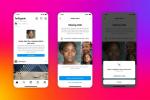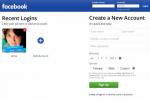Изображения добавляют интерес к Facebook.
Кредит изображения: Goodshoot / Goodshoot / Getty Images
Facebook рекомендует загружать изображения, но немногие из них можно обрезать после того, как вы загрузите их на сайт. Фотографии, которые вы публикуете на временной шкале Facebook, включая ваши собственные, и в комментариях отображаются с размером и положением по умолчанию в Facebook, пока вы не нажмете на них. Изображение обложки Facebook можно переместить, чтобы обрезать его, если оно больше требуемого размера, и вы можете отредактировать миниатюру изображения своего профиля, чтобы обрезать его по своему вкусу.
Изображение на обложке Facebook
Обрежьте изображение обложки Facebook, нажав кнопку «Сменить обложку», которая появляется при наведении курсора на изображение. Facebook автоматически изменяет ширину изображения обложки до 851 пикселей и обрезает высоту изображения до 315 пикселей. Выберите параметр «Переместить» в меню «Сменить обложку» и перетащите изображение вверх или вниз, чтобы выбрать способ его отображения.
Видео дня
Значок профиля Facebook
Facebook отображает миниатюру вашего изображения профиля вместе с вашим именем рядом с вашими сообщениями и комментариями. Укажите способ обрезки эскиза при загрузке изображения профиля. Перетащите углы появившейся рамки над изображением, чтобы обрезать его.
Внешние редакторы
Используйте один из бесплатных онлайн-редакторов изображений, чтобы обрезать другие изображения Facebook. LunaPic и PicMonkey могут открывать загруженные изображения - с вашего разрешения - и затем сохранять любые изменения.